如何在Chrome浏览器中查看页面的资源加载情况
时间:2025-03-29
来源:谷歌Chrome官网
详情介绍
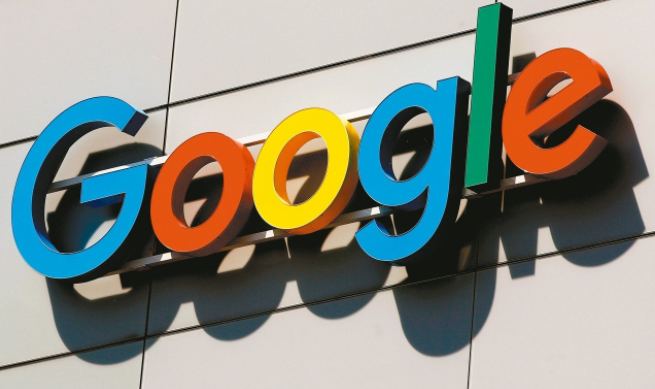
一、打开开发者工具
首先,需要打开Chrome浏览器并访问你想要查看资源加载情况的网页。然后,通过以下两种常见方式之一打开开发者工具:
- 快捷键法:在Windows和Linux系统中,按下“Ctrl + Shift + I”组合键;在Mac系统中,按下“Command + Option + I”组合键。
- 菜单法:点击浏览器右上角的三个点图标,选择“更多工具” - “开发者工具”。
二、进入“Network”面板
开发者工具打开后,默认显示的是“Elements”面板。要查看资源加载情况,需要切换到“Network”面板。在开发者工具窗口的顶部,可以看到一排标签,点击“Network”标签即可进入相应面板。
三、刷新页面以记录资源加载信息
进入“Network”面板后,页面上会显示各种与网络相关的信息。此时,点击浏览器左上角的刷新按钮,重新加载当前页面。刷新后,“Network”面板会开始记录页面加载过程中的各种资源请求信息。
四、分析资源加载情况
页面刷新完成后,“Network”面板中会列出所有加载的资源,包括HTML文件、CSS样式表、JavaScript脚本、图片等。可以通过以下信息来分析资源加载情况:
- 资源类型:每种资源都有对应的图标和类型标识,方便区分不同类型的资源。例如,HTML文件通常显示为一个文档图标,图片则显示为相应的图片图标。
- 状态码:状态码用于表示请求的结果。常见的状态码有200(表示请求成功)、304(表示资源未修改)等。如果看到非200的状态码,可能需要进一步排查问题。
- 大小:显示了每个资源的文件大小,单位通常为字节(B)、千字节(KB)或兆字节(MB)。较大的资源可能会影响页面的加载速度,可以考虑进行优化。
- 加载时间:记录了每个资源从开始请求到完全加载所花费的时间。通过查看加载时间,可以找出哪些资源加载较慢,从而有针对性地进行优化。
五、筛选和排序资源
为了更方便地查看和分析特定类型的资源或加载较慢的资源,可以使用筛选和排序功能。在“Network”面板的顶部,有一些筛选条件和排序选项:
- 筛选条件:可以根据资源类型、状态码、域名等信息进行筛选。例如,只想查看图片资源的加载情况,可以在筛选条件中选择“Image”;如果想查看某个特定域名下的资源,可以在域名筛选框中输入相应的域名。
- 排序选项:可以按照加载时间、大小等方式对资源进行排序。比如,按照加载时间从长到短排序,可以快速找出加载最慢的资源。
六、查看资源详情
选中某个具体的资源后,在“Network”面板的右侧会显示该资源的详细信息,包括请求头(Headers)、响应头(Response Headers)、查询参数(Query String)等。这些信息对于深入了解资源的加载过程和可能出现的问题非常有帮助。
通过以上步骤,就可以在Chrome浏览器中方便地查看页面的资源加载情况。根据分析结果,可以对页面进行优化,提高页面的性能和用户体验。
继续阅读
如何在google浏览器中优化网页的图形渲染
 学习如何在Chrome浏览器中优化网页的图形渲染,提升网页的显示效果和视觉体验。
学习如何在Chrome浏览器中优化网页的图形渲染,提升网页的显示效果和视觉体验。
谷歌浏览器如何解决浏览器使用中的问题
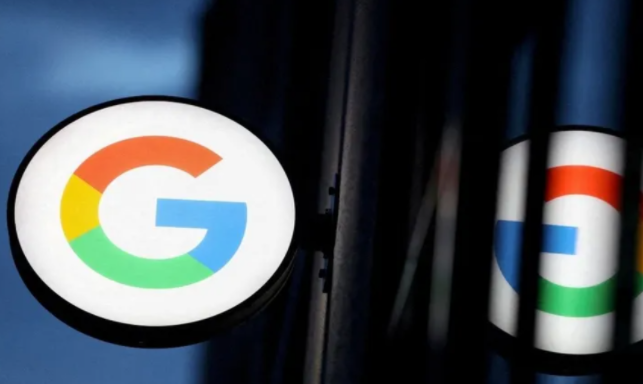 获取一份常见问题解决指南,教你如何在Google浏览器中通过清除缓存、更新软件和禁用冲突插件来解决使用中的问题。
获取一份常见问题解决指南,教你如何在Google浏览器中通过清除缓存、更新软件和禁用冲突插件来解决使用中的问题。
谷歌浏览器的标签页冻结管理
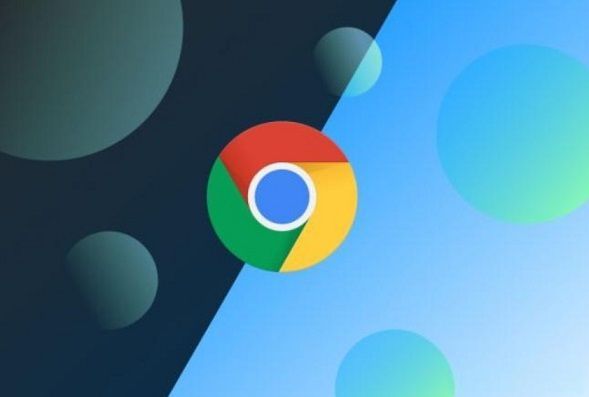 本文要给大家介绍的是谷歌浏览器的标签页冻结管理教程,包含了什么是Tab Freeze功能、如何启用Tab Freeze功能、如何使用Tab Freeze功能等多个方面的介绍。
本文要给大家介绍的是谷歌浏览器的标签页冻结管理教程,包含了什么是Tab Freeze功能、如何启用Tab Freeze功能、如何使用Tab Freeze功能等多个方面的介绍。
Chrome中的内存节省模式使用经验分享
 分享Chrome浏览器内存节省模式的使用经验,帮助用户在日常使用中减少资源占用,优化内存使用,提升浏览器的性能,改善网页加载和浏览体验。
分享Chrome浏览器内存节省模式的使用经验,帮助用户在日常使用中减少资源占用,优化内存使用,提升浏览器的性能,改善网页加载和浏览体验。
